Google Play Familienmediathek: Bezahlte Apps, Spiele, Filme miteinander teilen
Bisher weigert sich der Großteil der Smartphone- und Tabletbesitzer, Geld für Apps oder sonstige digitale Inhalte (eBooks, Filme) auszugeben. Vielleicht hilft die Google Play Familienmediathek ein wenig dabei, mit dieser Situation aufzuräumen, denn mit der Familiebmediathek können eure kostenpflichtigen Google Play Inhalte mit der ganzen Familie geteilt und genutzt werden. Diese Funktion gibt es zwar schon seit Sommer 2016, hat aber noch nicht so den richtigen Anklang gefunden. Lest in folgendem Beitrag, was geteilt werden kann und vor allem, wie sich die Google Play Familienmediathek einrichten lässt.
Komplette Apps mit der Familie teilen
Was bringt mir die Google Play Familienmediathek?
Einerseits ist die Google Play Familienmediathek natürlich gut, um gekaufte Inhalte mit der ganzen Familie zu teilen. Andererseits lässt sich mit der Mediathek ein viel einfacherer Zahlungsverkehr im App Store von Google nutzen. Denn wenn Kinder zwischen 13 und 17 Jahren entscheiden eine App zu kaufen, können sie bequem den auswählen, dass der Administrator bezahlen soll. Dieser wird anschließend benachrichtigt und bestätigt den Kauf oder lehnt ihn ab. Damit ist es gerade für Kinder viel einfacher, Apps zu kaufen. Egal welches Familienmitglied die jeweilige App kauft, sie steht jedem automatisch zur Verfügung. Wer als Familienadministrator nicht alle eingekauften Apps mit der Familie teilen möchte, kann dies in den Einstellungen ändern. Die Artikel werden dann nicht mehr „automatisch“, sondern „manuell“ hinzugefügt. Geteilte Apps stehen innerhalb einer Stunde für alle Mitglieder der Familiengruppe zur Verfügung. Konkret sind damit folgende Inhalte gemeint, die miteinander geteilt werden können:
- Apps
- Spiele
- Filme
- Bücher
So wird die Google Play Familienmediathek eingerichtet
Um die Google Play Familienmediathek einzurichten, solltet ihr ein „Familienoberhaupt“ innerhalb eurer Familie bestimmen, das die vollen Rechte innerhalb der Gruppe besitzt und so administrative Veränderungen vornehmen kann. Anschließend geht ihr folgendermaßen vor, um die Google Play Familienmediathek einzurichten:
- öffnet die Play Store App
- jetzt geht ihr links oben auf das Menüsymbol für Einstellungen (Burgermenü mit den drei Querbalken)
- wählt „Konto“ aus und tippt anschließend auf „Familie“
- im nächsten Schritt wählt ihr „Für Familienmediathek registrieren“
- es folgt eine kurze Beschreibung der Mediathek, unter der ihr „Registrieren“ antippt
- der Familienadministrator muss bestätigten, dass er mindestens 18 Jahre alt ist und im Anschluss gibt er seine Kreditkarteninformationen an
- danach kann der Administrator alle Mitglieder der Familiengruppe einladen, die über 13 Jahre alt sind und im selben Land wohnen
So erstellt ihr eine Familiengruppe
Um die Google Play Familienmediathek zu nutzen, müsst ihr eine Familiengruppe im Play Store erstellen. Nur dann könnt ihr mit euren Familienmitgliedern Inhalte teilen. Um eine solche Gruppe zu erstellen, sind folgende Schritte notwendig:
- nachdem ihr euch erfolgreich für die Google Play Familienmediathek registriert habt, öffnet ihr erneut die Play Store App
- wieder wählt ihr im Menü erst „Konto“ und dann „Familie“ aus (Punkte 1 + 2 im Screenshot)
- dieses Mal erscheint jedoch auf der Unterseite die Option „Familienmitglieder verwalten“(Punkt 3)
- ihr wählt die Personen aus, die ihr einladen möchtet und tippt anschließend auf „Senden“ (Punkt 4)
- ab sofort werden alle Inhalte mit den eingeladenen Familienmitgliedern geteilt
Wissenswertes zur Familiengruppe
Um eine gültige Familiengruppe zu erstellen, verlangt Google, dass einige Voraussetzungen erfüllt werden. Dazu gehört beispielsweise, dass die Gruppe aus insgesamt sechs Mitgliedern bestehen darf. Familien, die aus sieben Personen oder mehr bestehen, müssen zum Sparen leider zwei Familiengruppen einrichten. Allerdings könnt ihr nur einer Familiengruppe beitreten.
Seid ihr in den letzten 12 Monaten Mitglied in einer anderen Familiengruppe gewesen, so ist der Beitritt in eine andere Gruppe nicht möglich. Das heißt, wenn ihr innerhalb einer Familie zwei Gruppen erstellt, sind einmal der Vater und einmal die Mutter Familienadministrator. Darüber hinaus müssen Familienadministrator und Familienmitglieder im selben Land wohnen. Nur dann lassen sich die Personen der jeweiligen Gruppe hinzufügen.
Zudem ist es wichtig, dass ihr im Besitz einer gültigen Kreditkarte seid. Obwohl man zum Bezahlen im Google Play Store auch etwa das Lastschriftverfahren nutzen kann, ist dies in der Google Play Familienmediathek nicht möglich. Nur wer eine gültige Kreditkarte angibt, kann sich für die Mediathek registrieren und eine Familiengruppe erstellen. Ist diese erstellt, so sehen alle Mitglieder Foto und E-Mailadresse voneinander. Der Administrator wird außerdem darüber informiert, welche Apps gekauft worden sind. Natürlich sehen auch alle Mitglieder die geteilten Inhalte innerhalb der Familiengruppe.
Und so sieht es dann bei einzelnen Inhalten aus, wenn die Mediathek fertig eingerichtet ist:
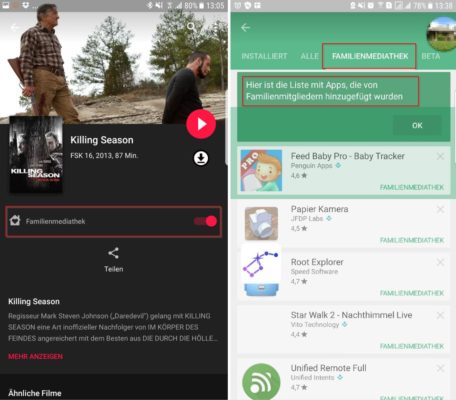
Du musst eingeloggt sein um ein Kommentar zu schreiben.



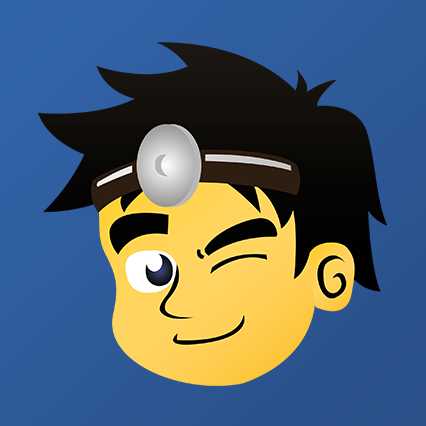
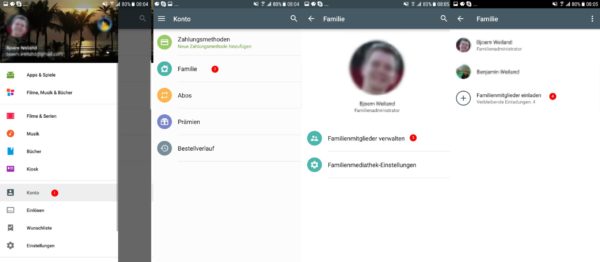



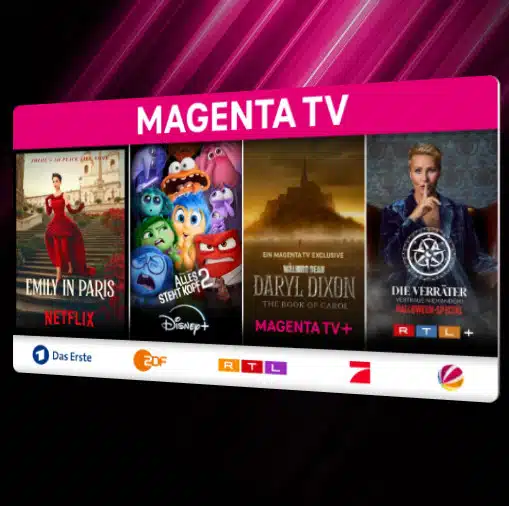

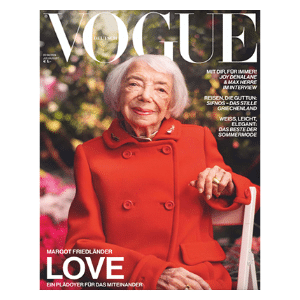
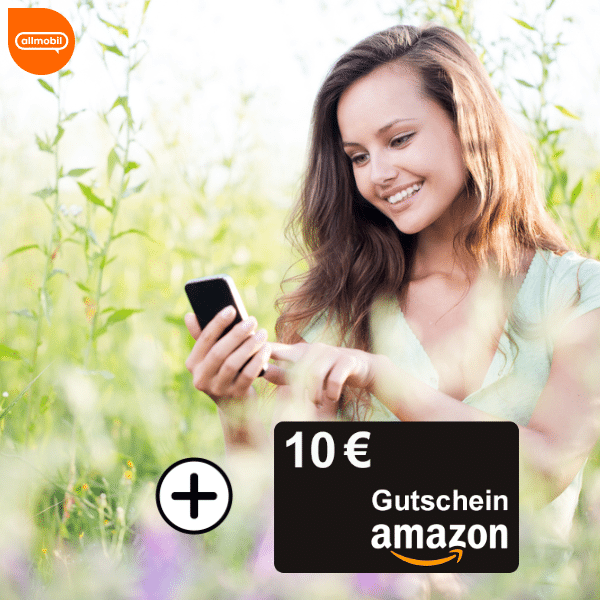









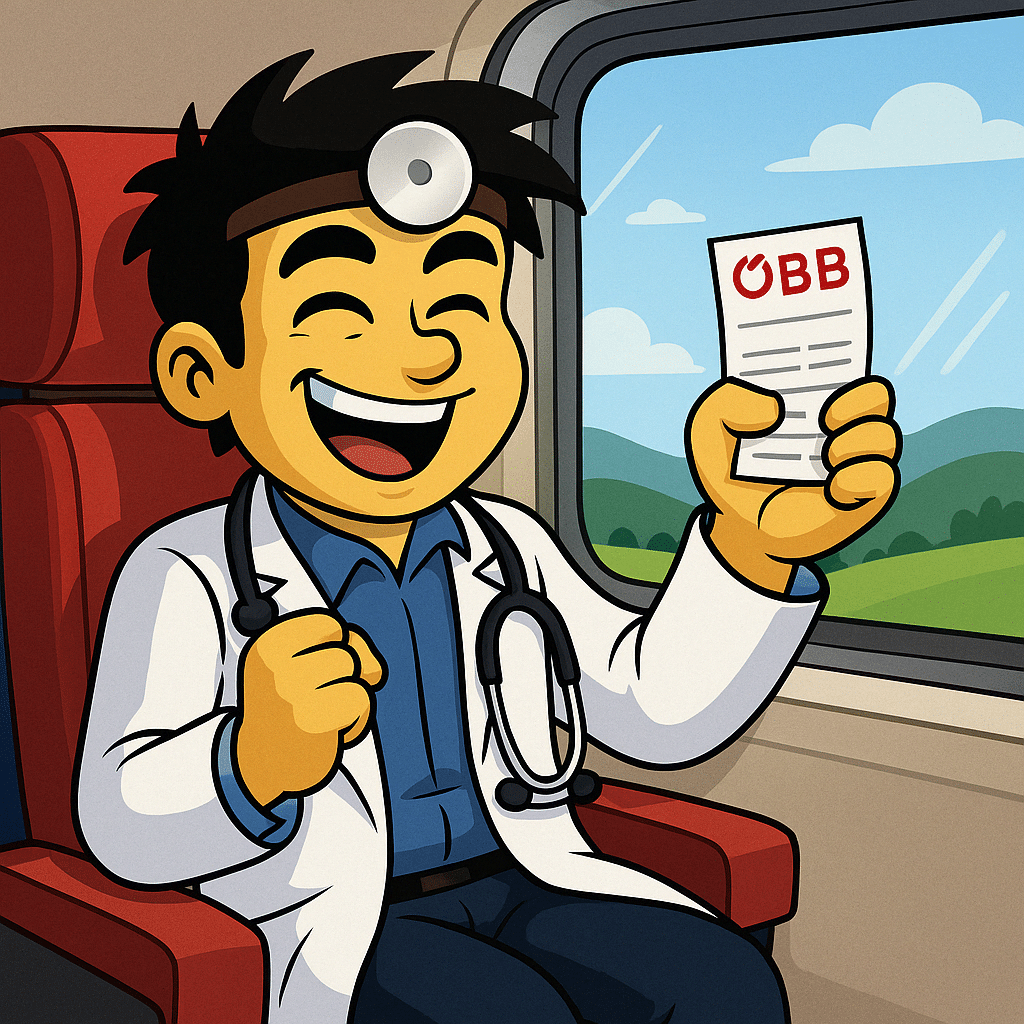
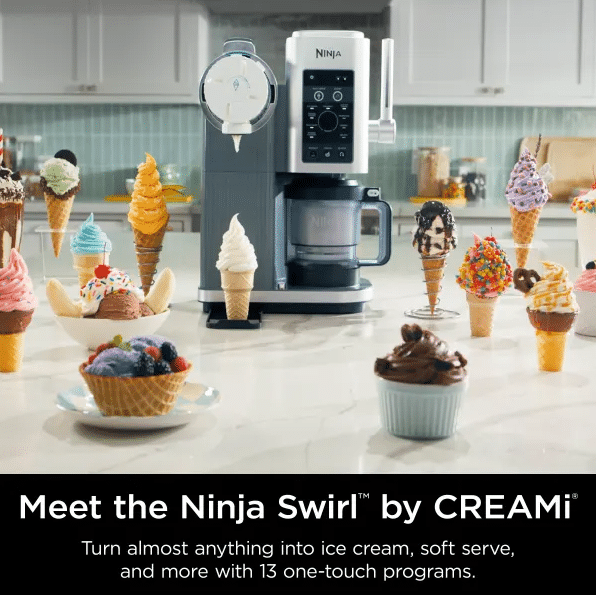









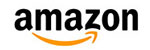

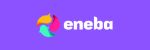
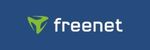
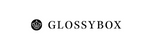







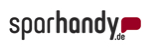


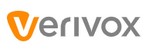

Eigentlich eine gute Idee. Schade ist nur, dass es momentan nur für kostenpflichtige Inhalte gilt. Ist bekannt, ob und wann das auch auf kostenlose Inhalte anwendbar sein soll?
@Gastkommentar:
Das macht ja nicht wirklich Sinn oder? Es geht darum, für kostenpflichtige Inhalte nicht mehrfach innerhalb einer Familie zahlen zu müssen.
Hallo!
Warum soll das für kostenlose Apps und Spiele eingerichtet werden? Die kann sich doch jeder wie er möchte installieren. Für kostenpflichtige Inhalte finde ich es eine gute Idee. Obwohl viele Entwickler / Anbieter diese Funktion bisher nicht anbieten.
Gruß
Also ich nutze das schon eine ganze Weile. Das ist echt eine gute Sache!
Schöner wäre es wenn Einkäufe von ü18 bestätigt werden müssten wie bei den Minderjährigen oder ich zumindest die Wahl dieses einzustellen.
@bezeh81:
Genau das ist auch mein Problem bei der Familienmediathek.
Der Zwang, eine Kreditkarte zu hinterlegen, macht die Familienmediathek für mich uninteressant. Ich habe ein paar Apps gekauft, die ich gerne auf diese Weise mit meinem Mann, meinen Kindern und auch meinen Schwiegereltern teilen würde. Aber speziell bei meinen Schwiegereltern und meiner in 2 Monaten volljährigen Tochter möchte ich nicht, dass diese ohne mein Wissen Apps, Musik, ebooks und Co mit meiner Kreditkarte kaufen können. Obwohl ich nicht davon ausgehe, dass die drei es ausnutzen würden, ist das ein KO-Kriterium.
Wie ist das denn bei kostenfreien Apps, bei denen Inhalte dazu gekauft werden können?
@Es:
Das sind dann In-App-Käufe. Die werden leider nicht über die Familiemediathek geteilt.
Falls du das beabsichtigst, guck lieber erst in den Playstore, ob es nicht eine pro-version gibt, die zu einem ähnlichen Preis kaufen kannst. Selbst wenn es dann etwas teurer ist, kann sich das lohnen, da es dann mehrere Familienmitglieder nutzen können.